Local SEO – Google My Business erfolgreich einrichten
In unserer Local SEO Serie hat Christin bereits im ersten Artikel die Grundlagen und wichtige Begriffe rund um das Thema erläutert. Stefan verriet im zweiten Teil wichtige Tipps zur strategischen Planung und in diesem Beitrag geht es in die Praxis. Wir zeigen euch Schritt für Schritt, wie ihr im Google My Business euren eigenen Eintrag für euer Unternehmen erfolgreich einrichtet.
Google My Business – mehr als nur ein Listing
Der erste Schritt, um bei der lokalen Suche bei Google gefunden zu werden, ist ein Eintrag bei Google My Business (GMB). Mit diesem kostenlosen Tool könnt ihr eure Onlinepräsenz in der Google Suche sowie bei Google Maps schnell und einfach verwalten. Nutzer und Kunden können euch dann schneller finden, relevante Informationen zum Unternehme erhalten und direkt Anfragen stellen.
Die Relevanz des Eintrags wurde dieses Jahr wieder bei der Studie von MOZ, die die Rankingfaktoren der lokalen Suche untersucht haben, nachgewiesen. Neben Link- und Onpage-Signalen ist ein ordentlich eingerichteter GMB-Eintrag eines der wichtigsten Faktoren für lokales SEO.
Dass die lokale Suche für Google eine große Bedeutung hat, zeigen die regelmäßig ausgerollten Features, die Unternehmen bei GMB nutzen können. So wird seit kurzem das „Fragen und Antworten“-Feature den Unternehmen zur Verfügung gestellt, das einen direkten Kontakt mit dem Kunden über das lokale Suchergebnis ermöglicht. Dabei wird dem Nutzer in der mobilen Suche zum Suchergebnis unter den Öffnungszeiten ein Formularfeld angezeigt, in das Fragen eingegeben werden können. Das Unternehmen erhält daraufhin eine Benachrichtigung. Die Fragen und Antworten können dann auch von anderen Nutzern gelesen werden.
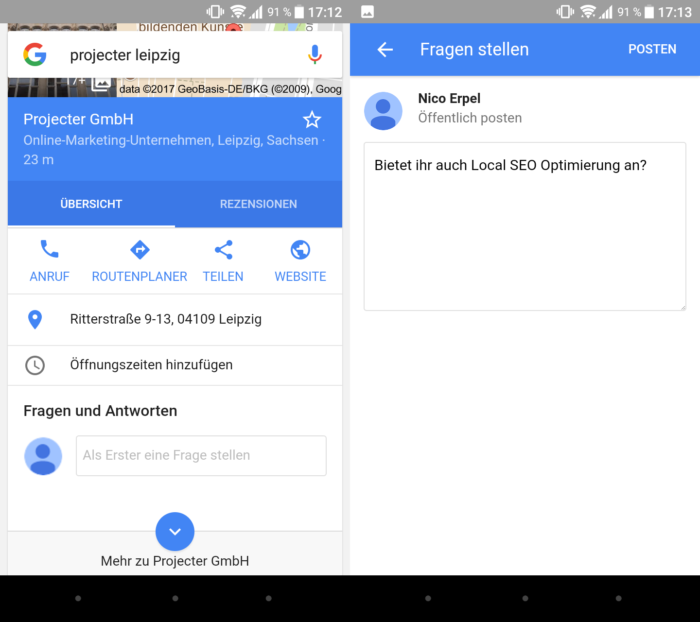
Google My Business ist demnach ein Muss für erfolgreiches Local SEO. Um einen kostenlosen Eintrag für GMB anzulegen, werden grundlegend folgende Informationen benötigt:
- Telefonnummer, Adresse, Website-URL, Öffnungszeiten und eventuell weitere Kontaktinformationen
- Mindestens ein qualitatives Bild für das Profilbild, das das Unternehmen wiederspiegelt
Mit diesen wenigen Daten könnt ihr mit dem Einrichten starten.
Schritt 1: Google My Business Konto anlegen
Indem ihr auf der Webseite https://business.google.com/ auf die Schaltfläche JETZT STARTEN klickt, könnt ihr mit der Einrichtung beginnen. Wenn ihr bereits ein Google Konto besitzt (bspw. Google Mail, Google Analytics), dann erfolgt die Anmeldung einfach über eure bereits bestehenden Zugangsdaten. Falls dies nicht der Fall ist, müsst ihr zunächst ein Google Konto für euch anlegen. Nach der Anmeldung seht ihr die Google Maps Karte eures Landes und ein Formular.
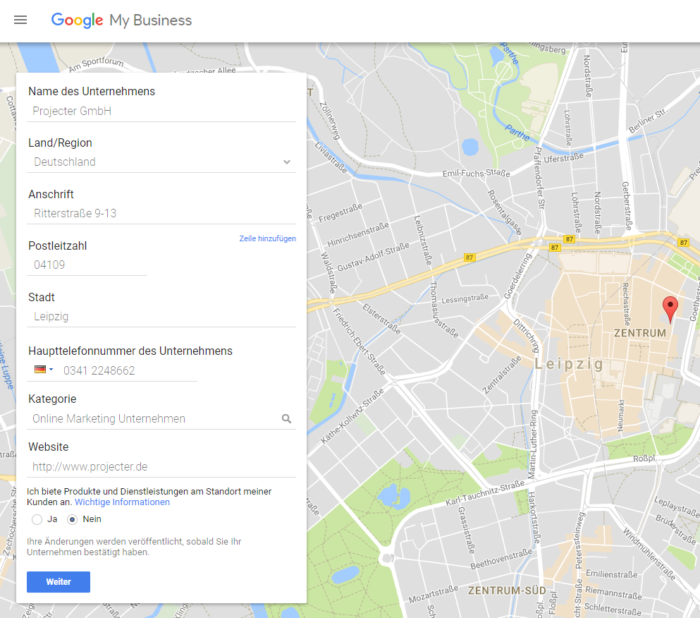
Solltet ihr euch nicht sicher sein, ob ihr schon einen Standort für euer Unternehmen angelegt habt, dann findet ihr es ganz leicht heraus, indem ihr auf das Hauptmenü oben links klickt. Unter „Alle Standorte“ werden dann eure bereits vorhandenen Einträge angezeigt. Solltet ihr keinen haben, dann erscheint ein Fenster mit der Möglichkeit, Standorte zu importieren.
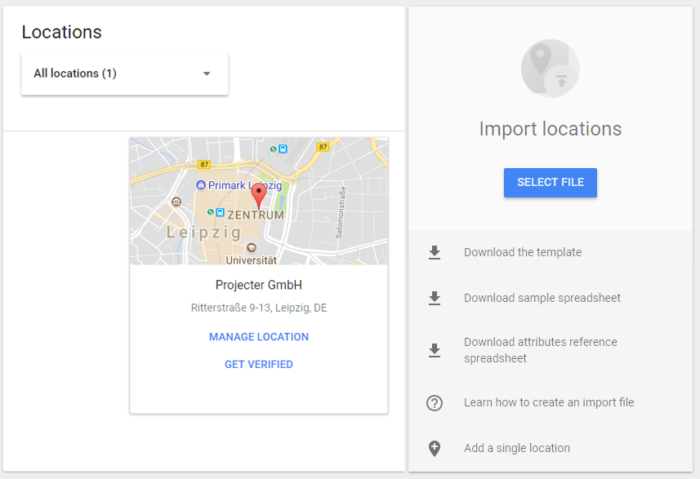
Eine andere Option ist das Ausfüllen des Formulars. Google prüft daraufhin, ob es bereits einen oder mehrere Einträge gibt. Es kann vorkommen, dass Google aus anderen Quellen, wie Gelbe Seiten einen Eintrag erstellt und weitere Informationen aus der Unternehmenswebsite nutzt. Sollte dies der Fall sein, muss der Eintrag nur noch verifiziert werden (Schritt 3), ansonsten geht es bei Schritt 2 weiter.
Schritt 2: Standortdaten angeben
Zurück zur Google Maps Karte und dem Formular. Dort gebt ihr den Namen, die Anschrift sowie die Telefonnummer eures Unternehmens ein und wählt eine Kategorie aus. Wenn ihr Kunden vor Ort betreut und kein klassisches Ladengeschäft führt (mobil tätiges Unternehmen oder Geschäfte werden von einer Privatdresse ausgeführt), dann bestätigt dies, indem ihr „Ja“ ganz unten im Formular anwählt. Darauffolgend könnt ihr im nächsten Schritt ein Einzugsgebiet festlegen, in dem ihr eure Produkte oder Dienstleistungen anbietet.
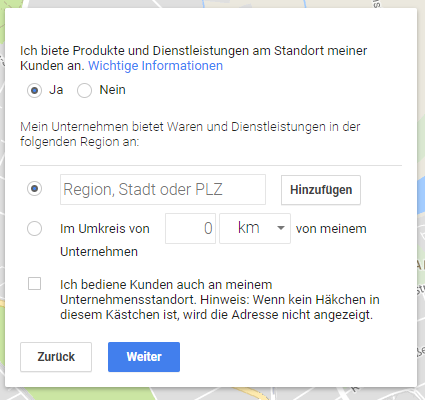
Noch ein weiterer Hinweis: Das Kästchen mit „Ich bediene Kunden auch an meinem Unternehmensstandort“ sollte nur ausgewählt werden, wenn euer Unternehmensstandort besetzt ist und Kunden empfangen werden können.
Schritt 3: Nutzungsbedingungen zustimmen & Verifizierung
Nachdem ihr alle relevanten Informationen angegeben habt, müsst ihr nur noch bestätigen, dass die angegebenen Informationen korrekt sind und ihr die Nutzungsbedingungen von Google My Business zustimmt.
Bevor ihr weitere Informationen und Fotos zu eurem Eintrag hinzufügen könnt, solltet ihr diesen von Google bestätigen lassen. Dadurch stellt Google sicher, dass die bereits eingegeben Daten korrekt sind und verhindert somit gefälschte Einträge.
Es gibt mehrere Möglichkeiten für die Bestätigung, die aber nicht für alle Unternehmen zur Verfügung stehen. Die Eintragsbestätigung über den Postweg wird jedem Unternehmen ermöglicht. Der Bestätigungscode steht dann auf einer Postkarte, die üblicherweise innerhalb von vier Tagen ankommen sollte. Mit dem Code meldet ihr euch dann bei Google My Business an, wählt euren Standort aus, und klickt auf den blauen Banner „Code eingeben“. Solltet ihr die Postkarte verlieren, könnt ihr eine neue anfordern.
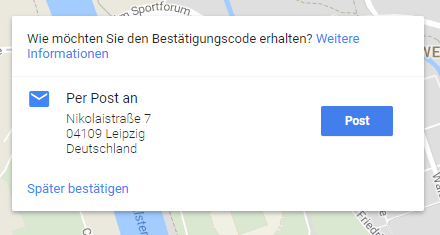
Neben dem Postweg ist die Bestätigung auch via Telefon und E-Mail möglich. Diese Optionen stehen aber nicht allen Unternehmen zur Verfügung. Bei einem Ersteintrag ist generell nur die Option über den Postweg möglich. Sofern andere Option als die über den Postweg möglich sind, werden diese auch angezeigt.
Schritt 4: Eintrag vervollständigen
Ihr könnt den Verifizierungsvorgang überspringen und den Eintrag mit weiteren Informationen vervollständigen. Es ist aber empfehlenswert, die Verifizierung sofort durchzuführen, denn ohne Bestätigung wird Google euren Eintrag zwar noch bei der Google Suche beziehungsweise bei Maps anzeigen, diesen aber mit einem schlechteren Ranking aufführen.
Nun zurück zu eurem frisch angelegten Eintrag. Diesen könnt ihr unter „Info“ auf der GMB Oberfläche bearbeiten. Es ist empfehlenswert, den Kunden so viele Informationen wie möglich anzubieten, um einerseits beim Nutzer einen professionellen Eindruck zu machen und andererseits bei der Aufzählung von Google My Business oben zu landen. Wichtig ist, dass die angegebenen Informationen korrekt sind und mit den Angaben des Impressums übereinstimmen. Im Folgenden werden Tipps zu den einzelnen Eingaben gegeben:
Unternehmensname:
Der Name sollte vollständig, also mit Rechtsform, angegeben werden. Er sollte außerdem mit der Bezeichnung aus dem Impressum übereinstimmen. Hat das Unternehmen mehrere Standorte, dann wird für jeden Standort jeweils ein Eintrag erstellt. Der Name sollte dann bei allen Einträgen gleich sein.
Kategorie:
Hier soll das Unternehmen in Kategorien beschrieben werden. Google bietet dafür eine Liste mit Vorschlägen an, aus denen ihr eure Kategorien heraussuchen müsst. Wichtig ist, dass die Art des Unternehmens angegeben wird und nicht die angebotenen Produkte.
Adresse & Telefonnummer:
Wie beim Unternehmensnamen sollte auch die Adresse und die Telefonnummer mit den Angaben aus dem Impressum übereinstimmen. Vor allem sollte darauf geachtet werden, ob die Telefonnummer im Impressum mit Leerzeichen oder „/“ geschrieben wurde.
Öffnungszeiten:
Neben den üblichen Öffnungszeiten von eurem Unternehmen können spezielle Öffnungszeiten für Feiertage angegeben werden.
Webseite & URLs für Termine:
Hier wird in der Regel die Startseite der Unternehmenswebsite genutzt. Es sollte darauf geachtet werden, dass die angegebene URL erreichbar ist und keine 404-Error-Webseite verlinkt wird.
Des Weiteren bietet GMB die Eingabe von URLs für spezifische Aktionen je nach Unternehmenskategorie an. Im Fall unserer Online Marketing Agentur kann eine URL, um Termine zu vereinbaren, angegeben werden. Weitere Aktionen können bei anderen Kategorien beispielsweise „Bestellung aufgeben“, „Tisch reservieren“ oder „nach Artikeln suchen“ sein.
Fotos:
Fotos sind für GMB ein sehr wichtiger Faktor. Sie machen den Eintrag lebendiger und der Kunde kann sich schnell einen Eindruck vom Unternehmen machen. Dabei können Fotos in verschiedenen Kategorien hochgeladen werden:
- Identität (Profilfoto, Unternehmenslogo, Hintergrundbild)
- Innen- und Außenaufnahmen
- Fotos bei der Arbeit
- Fotos von Mitarbeitern
Bilder zur Identität sollten auf jeden Fall hochgeladen werden, um den Eintrag optisch aufzuwerten. Welche Bilder Google für den Eintrag in der Google Suche oder in Maps letztendlich nutzt, kann nicht beeinflusst werden. Aus diesem Grund sollten nur Fotos hochgeladen werden, die die Nutzer wirklich sehen sollen.
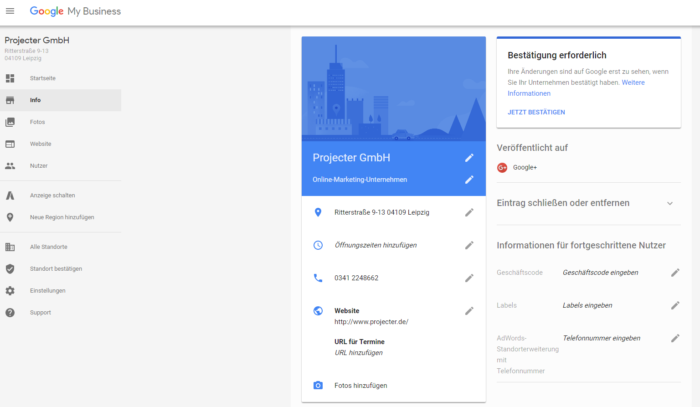
Schritt 5: Zugriffsrechte und Berechtigungen verwalten
Im letzten Schritt könnt ihr weitere Nutzer für die Betreuung des Eintrags hinzufügen und ihnen bestimmte Berechtigungen zuweisen. Es werden drei Arten von Nutzern unterschieden:
- Inhaber: Die meisten Zugriffsrechte und Berechtigungen haben die Inhaber eines Eintrages. Sie können Veränderungen am Eintrag vornehmen sowie administrative Entscheidungen, wie z.B. einen Eintrag zu löschen, treffen.
- Administrator: Sie haben ähnliche Rechte wie die Inhaber. Administratoren können den Eintrag auf dem aktuellen Stand halten, mit Kunden beziehungsweise Nutzern interagieren sowie Statistiken abrufen.
- Kommunikationsadministrator: Personen mit diesem Status haben sämtliche Berechtigungen, die notwendig sind, um mit Kunden zu interagieren. Dies kann beispielsweise das Beantworten von Rezensionen und Fragen sowie das Posten von Neuigkeiten sein.
Nach diesen fünf grundlegenden Schritten ist euer erster Eintrag eingerichtet. Habt ihr diese absolviert, ist der Eintrag schon bestens optimiert. Im nächsten Artikel unserer Local SEO Serie werden wir genauer auf Optimierungstipps sowie die Features, die Google My Business anbietet, eingehen und zeigen, wie man diese für sich nutzen kann.
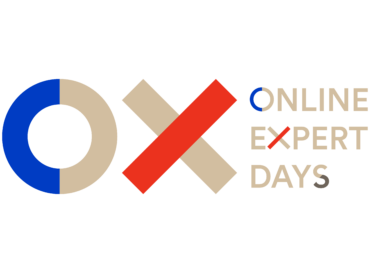




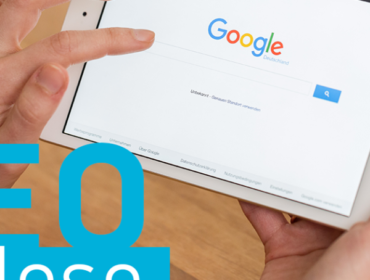
Hallo zusammen,
wie schalte ich denn die „Frage stellen“-Funktion für Nutzer frei? Kann die irgendwie nicht finden.
Gibt’s da auch E-Mail-Benachrichtungen, wenn ein Nutzer eine Frage gestellt hat?
Besten Gruß
Florian
Hallo Florian,
vielen Dank für deinen Kommentar.
Das Feature kann nicht direkt freigeschaltet werden, sondern wurde von Google automatisch eingeführt. Warum du das Feature nicht sehen kannst, könnte eventuell daran liegen, dass du noch nicht die aktuelle Version der Google Apps hast. Auf jeden Fall sollte die Funktion bei den mobilen Suchergebnissen und bei Maps erscheinen.
Bisher ist auch das Feature in der GMB Oberfläche nicht integriert. Das macht das Reporting schwierig. Bisher kann man nur Benachrichtigungen erhalten, wenn man die Google Maps App auf dem Smartphone installiert hat und mit dem Account eingeloggt ist, mit dem auch der Eintrag gemacht wurde.
Sonst bleibt leider bisher nur die Möglichkeit mit dem Smartphone nach dem eigenen Unternehmen zu suchen um zu schauen, ob ein Nutzer eine Frage gestellt hat. Bleibt nur zu hoffen, dass Google das Handling des Features zukünftig optimieren wird.
Liebe Grüße,
Nico
Hallo Nico,
den GMB Account habe ich soweit eingerichtet – vielen Dank für die Hilfe. Hilft denn der GMB auch für das Ranking meiner Website? Wenn ja, sollte ich denn im GMB noch zusätzliche Inhalte wie Text hinzufügen? Oder hat das keinen Einfluss für das lokale Ranking meiner Website?
VG
Susanne
Hallo Susanne,
vielen Dank für deine Nachricht und ich freue mich, dass dir der Beitrag beim Einrichten des GMB Accounts geholfen hat.
GMB ist ein unverzichtbarer Bestandteil, wenn man für lokale Suchanfragen ranken will. Entweder sucht der Nutzer mit seinem Smartphone nach einem Coaching und befindet sich in Köln oder der Nutzer sitzt am PC und sucht bspw. nach „coaching köln“, also Suchanfragen mit lokalem Bezug.
Wichtig ist, dass die Daten vollständig und konsistent sind, also sich auf anderen Portalen (Gelbe Seiten usw.) nicht unterscheiden. Das sollte man regelmäßig kontrollieren, da manche Portale die Daten aus externen Quellen beziehen und somit Unterschiede entstehen können.
Weitere relevante Faktoren um bei lokalen Suchergebnissen oben zu landen sind: Relevanz (vollständige und ausführliche Informationen), Entfernung und Bekanntheit (Rezensionen; Erwähnungen auf externen Webseiten, die auf deine Seite verweisen; Interaktion mit dem GMB Eintrag; gute SEO-optimierte Webseite, die auch bei generischen Suchanfragen gut rankt).
Dein GMB Eintrag sieht auf jeden Fall schon gut und vollständig aus. Weitere Informationen oder Texte können ja nur in dem Maße eingebunden werden, wie es GMB vorsieht. Zum Beispiel könntest du noch Attribute hinzufügen, die Besonderheiten deines Büros oder Dienstleistung beschreiben. Du kannst deine Kunden auch darum bitten Rezensionen zu schreiben um weitere zu generieren.
Man gibt also mehrere Hebel (GMB, eigene Website, andere Portale) um das Ranking bei lokalen Suchanfragen zu verbessern. Dieser Artikel gibt dir nochmal eine gute Übersicht, auf welche Faktoren es besonders ankommt: https://onlinemarketing.de/news/rankingfaktoren-local-seo-bewertungen-off-site.
Viele Grüße,
Nico
Hallo Nico,
vielen Dank für Deine ausführliche Antwort und den nützlichen Link! Ich wünsche Dir noch eine gute Woche!
LG
Susanne
Ich finde es super Artikel. Danke erst einmal an dieser Stelle.
Ich habe folgendes Problem:
Da ich mehrere Standorte habe findet mich Google sehr schwer.
Können Sie mir bitte dabei helfen?
Mfg
Manuel
Hallo Manuel,
danke für deine Nachricht und entschuldige bitte meine späte Antwort.
Bei mehreren Standorten müsstest du für jeden Standort einen Eintrag erstellen. Im Rahmen einer Zusammenarbeit können wir uns deine lokalen Auftritte auch gern anschauen. Kontaktiere mich dazu gerne per Mail: nico@projecter.de.
Viele Grüße,
Nico
[…] Grundlage für erfolgreiches Local SEO ist das Einrichten eines Google My Business Eintrags für jeden einzelnen Standort. Hier können neben den Firmendaten Beiträge zu Events […]
Hallo Nico,
Habe mir vor ein paar Monaten eine google my business Seite angelegt. Jetzt habe ich mir aber eine offizielle Unternehmens Homepage programmieren lassen. Hab deshalb die my business Seite auf nicht veröffentlichen gestellt. Mein Problem ist jetzt, wenn ich in google nach unserem Unternehmen suche erscheint weiterhin ein link zur mybusiness Seite und wenn man drauf klickt kommt 404… Die neue URL für die aktuelle Website hab ich hinterlegt und die funktioniert auch… nur dieser mybusiness Eintrag unter der ersten Auflistung mit link auf die my business Seite die es nicht mehr gibt ist noch da.
Kannst du mir hier weiterhelfen?
Viele Grüße!